Zusammenfassung
Wenn man den iPad-PIN vergessen hat, bietet iTunes und iCloud eine kostenlose Lösung an, den vergessenen iPad-Passwort zu entsperren. Es gibt aber Möglichkeit, dass man den PIN von iTunes und iCloud nicht entsperren kann. In diesen Fälle wenden Sie sich bitte an EelPhone DelPassCode. Es hilft Ihnen dabei, den iPad-PIN innerhalb von einigen Klicks zu zurückkommen.
„Vor zwei Jahren habe ich ein iPad mini gekauft und ein Passwort die Bildschirmsperre eingestellt. Letzter Jahr habe ich ganz wenig benutzt und später habe ich sogar beiseitegelegt. Vor kurzem bin ich schwanger und dann zu Hause. Jetzt wollte ich die Zeit totschlagen. Aber habe ich den PIN einfach vergessen, da ich zu lange nicht daran bin. Ich habe mehr Mals probiert, waren die alle falsch. Und schlimmer ist es, dass mein iPad mini gesperrt wurde. Was soll ich machen? Ich habe das iPad-Entsperrcode vergessen, kann ich den überhaupt noch abrufen?“
Anders als die Situation bei iTunes. Wenn man den iTuns Backup Password vergessen hat, kann man es durch iTunes das Code noch wiederherstellen. Aber das Password für Entsperrung des Bildschirms von iPad ist in iTunes nicht wiederzufinden. Hier wurde EelPhone iPhone Unlock für solchen Fälle empfohlen. Ohne Passwort kann es auch iPad oder andere iGerätes knacken.
Wenn man das iPad-Passwort vergessen, wie kann man iPad entsperren? Wenn man regelmäßig die Daten von iPhone oder iPad aufs iTunes und iCloud speichern, dann kann man überlegen, mit iTunes oder iCloud das iPad-Passwort zurückzusetzen. Weil durch iTunes und iCloud die Datenverlust verursachen wird, aber wenn man immer Backups speichern, kann man die Dateien nach dem Abrufen des PINs noch wiederherstellen. Sonst auch wenn diese Methode kostenlos ist, sollte man darüber denken. Später wurde eine andere einfacher und sicherer Methode dargestellt. Lesen Sie mal weiter!
- Methode 1: Wie kann man den iPad-Passcode ändern, wenn er ihn vergessen hat?
- Methode 2: iPad-Passwort vergessen? So löschen Sie das Problem durch iTunes oder iCloud kostenlos
- Methode 3: So entsperren Sie das iPad mit EelPhone DelPassCode, wenn Sie das Code von iPad vergessen haben
Methode 1: Wie kann man den iPad-Passcode ändern, wenn er ihn vergessen hat?
Wenn wir das iPad-Passwort vergessen haben, können wir nicht auf das gesperrte iPad gelangen. Wir können das iPad-Passwort nicht über die iPad-Einstellungen ändern. Daher sollten wir das Löschen des vergessenen iPad-Passwort erzwingen und dann ein neues Passwort für das iPad einrichten. Bei der zweiten Methode können wir, wenn wir über eine Apple ID und ein Apple ID-Kennwort verfügen und ihn vergessen haben, können wir iTunes und iCloud verwenden, um den iPad-Passcode zu ändern. Wenn wir jedoch auch keine Apple ID und keinen Passcode haben und das Find My iPad deaktiviert ist, können wir das iPad auf die Werkseinstellungen zurücksetzen, um den iPad-Passcode zu ändern, wenn er vergessen wird.
iPad mit Home-Taste
Trennen Sie das iPad vom Computer, schalten Sie das iPad über den Netzschalter des iPad aus und verbinden Sie das iPad mit dem Computer, während Sie die Home-Taste gedrückt halten. Lassen Sie die Home-Taste los, bis das Logo des Wiederherstellungsmodus auf dem Bildschirm angezeigt wird.
Suchen Sie das iPad in iTunes oder Finder auf dem Computer und klicken Sie dann im Fenster von iTunes oder Finder auf „Wiederherstellen“, um alle Daten und Einstellungen auf dem iPad zu löschen.
iPad mit Gesichtsausweis
Trennen Sie die Verbindung zum Computer, schalten Sie das iPad aus und schließen Sie das iPad an den Computer an, während Sie die obere Taste gedrückt halten. Lassen Sie die obere Taste los, bis das Logo des Wiederherstellungsmodus auf dem iPad angezeigt wird. Suchen Sie dann das iPad auf dem Computer von iTunes oder Finder. Klicken Sie im Fenster von iTunes oder Finder auf „Wiederherstellen“.
Hinweis: Wenn iTunes oder Finder nicht auf dem Computer installiert sind, installieren Sie die neueste Version von iTunes oder Finder. Wenn dies fehlschlägt, wiederholen Sie die Schritte, um es noch einmal zu versuchen.
Methode 2: iPad-Passwort vergessen? So löschen Sie das Problem durch iTunes oder iCloud kostenlos
Diese kostenlose Methode hat Einschränkungen. Wenn man iPad-Passwort vergessen hat und durch iTunes suchen wollt, ist es einigen Maßen ein Glückssache. Manchmal wurde das iPad-Passwort von dem synchronisierten iTunes gefragt, um die Bedienung zu bestätigen. Wenn man durch iCloud das vergessene iPad-Code zurücksetzen möchte, braucht man die Apple-ID und -Passwort.
Durch iTunes:
Schritt 1: Starten Sie iTunes auf dem PC, auf dem Sie Ihr iPad-Daten synchronisiert haben. Verbinden Sie Ihr iPad mit iTunes.
Schritt 2: Sobald iPad mit iTunes verbunden ist, wird iPad in der Geräteliste von iTunes angezeigt. Tippen Sie aufs iPad. Im Übersicht befindet sich die Taste „iPad Wiederherstellen“ auf der rechten Seite des Interfaces. Drücken Sie darauf, dann wird iTunes Ihr gesperrtes iPad entsperren.
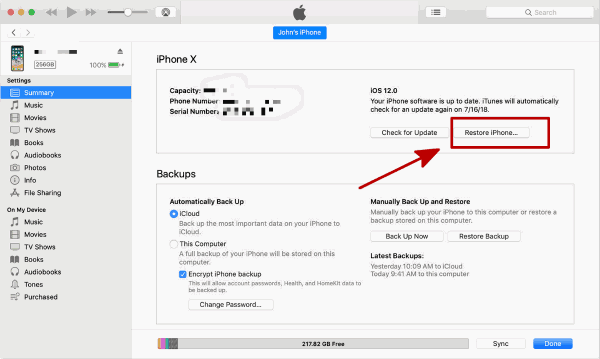
Vergessen Sie nicht, nach diesem Vorgang die iPad-Daten aus Backup wiederherzustellen.
Durch iCloud:
Wenn Sie sich an das Apple-ID und dessen Passwort erinnern können, ist iCloud eine weitere Wahl für Sie.
Schritt 1: Melden Sie sich in iCloud mit dem Apple-ID und ID-Passwort an. Dann erscheinen viele Symbole. Darunter ist „iPhone-Suche“. Klicken Sie bitte darauf.
Schritt 2: Oben auf dem Interface wurden „Alle Geräte“ aufgelistet. Klicken Sie das iPad, das Sie dessen Passwort vergessen haben. Dann sehen Sie die drei Taste unter dem iPad-Symbol. Klicken Sie auf „iPad löschen“, um iPad zu entsperren
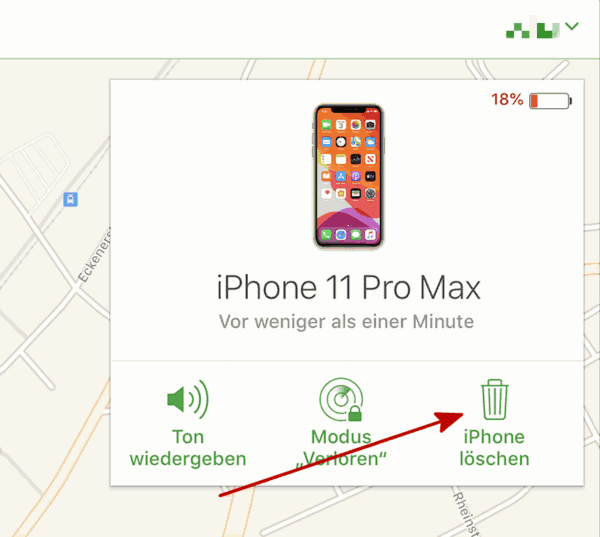
Natürlich können Sie aus iCloud-Backup die Daten wiederherstellen, um die durch diesen Vorgang verlorene iPad-Daten zurückzurufen.
Methode 3: So entsperren Sie das iPad mit EelPhone DelPassCode, wenn Sie das Code von iPad vergessen haben
Wenn Sie Ihr iPad-Code vergessen haben, liefert EelPhone DelPassCode eine andere Möglichkeit. Sie brauchen kein Entsperrcode, kein Apple-ID, keine komplexe Bedienungen. Anhang der Anleitung machen Sie Schritt für Schritt und können Sie dann innerhalb von einigen Klicks Ihr iPad entsperren.
Schritt 1: EelPhone DelPassCode kann ohne Einschränkung kostenlos auf Windows-Computer oder Mac heruntergeladen und nach der Installation gestartet werden. Keine Werbung während der gesamten Installation. Auf der Homepage von dieser Software stehen die zwei Funktionen: „Bildschirm-Code entsperren“ und „Apple-ID entsperren“. In oben genannten Fällen sollten Sie auf die vorderer Funktion klicken.

Schritt 2: Bitte beachten Sie die Warnungen auf dem Interface. Solange man das gesperrte iPad mit dem Tool entsperrt, gibt es kein Chance mehr zu bereuen. Lesen Sie die Warnung genau durch.
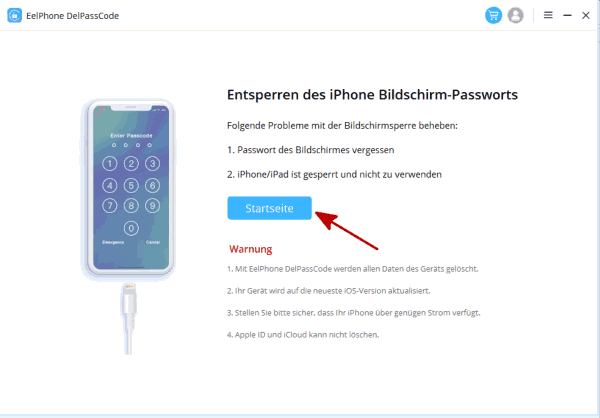
Schritt 3: Verbinden Sie Ihr iPad über ein USB-Kabel an den Computer. Halten diese Verbindung während des ganzen Vorgang angeschlossen. EelPhone DelPassCode wird die Firmware-Version von Ihrem iPad automatisch. Falls die erkannte Firmware-Version nicht korrekt ist, ändern Sie die bitte manuell. Dann klicken Sie auf „Download“, um das Firmware-Paket herunterzuladen.

Schritt 4: Sobald das Firmware-Paket heruntergeladen wurde, klicken Sie auf „Starten zum Extrahieren“.

Schritt 5: Nach dem Extrahieren klicken Sie auf „Starten zum Entsperren das iPad“.

Warten Sie ein paar Minuten, wird EelPhone DelPassCode Ihr gesperrtes iPad ohne Passwort entsperren. Wenn Sie vorher iPad Backup gemacht haben, können Sie nach der Entsperrung die Dateien aus Backup wiederherstellen. Sie können auch ein neues Passwort für iPad neu einstellen.
Hannah
Der Artikel wurde zuletzt am 14.03.2021

Gefällt mir
 Vielen Dank für Ihr „Gefällt mir“!
Vielen Dank für Ihr „Gefällt mir“!




